Abrir um chamado para o Audiovisual do Campus Natal – Zona Leste é muito simples. Aqui, vamos te ensinar como abri-lo, bem como quais chamados podem ser abertos através do SUAP.
1. Para abrir o chamado, entre na sua conta do SUAP.
2. Na página inicial, procure por Central de Serviços e clique em “+ Abrir Chamado“.

3. Como o chamado é para o Audiovisual do Campus Zona Leste, clique em “EAD e tecnologias educacionais“.

4. Selecione a categoria de serviço “5. Audiovisual“.
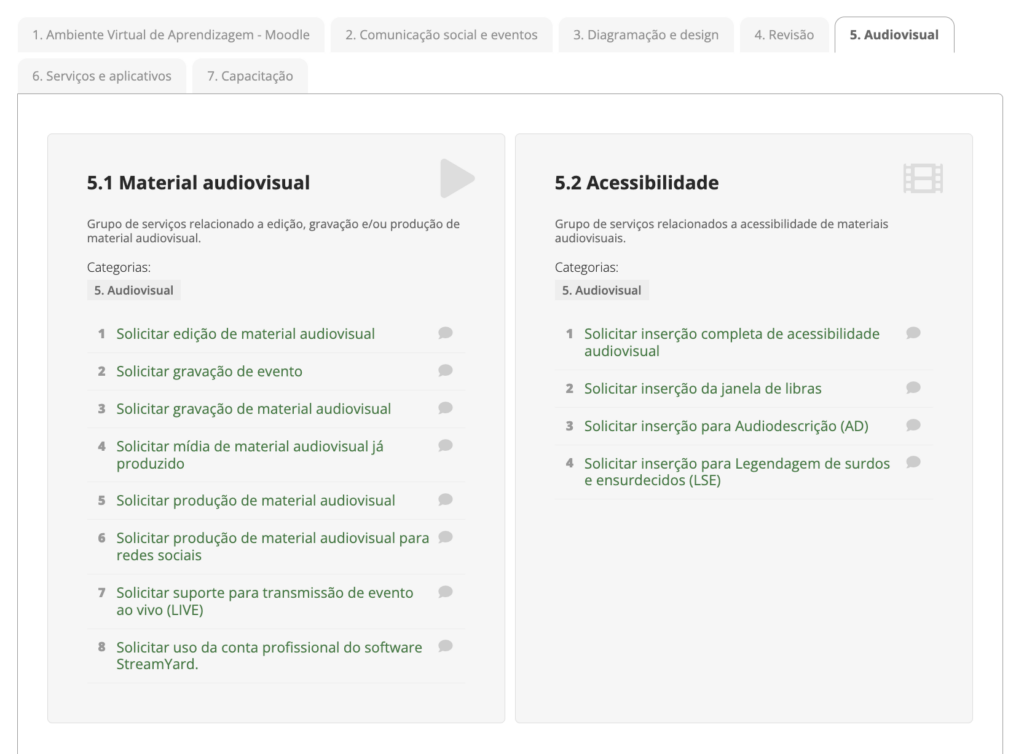
5. A partir daqui, existem vários tipos de chamados que podem ser abertos para o Audiovisual, sendo divididos em Material Audiovisual e Acessibilidade. Lembre-se que cada tipo de chamado apresenta requisitos diferentes para ser aberto.
Material Audiovisual
Grupo de serviços relacionado a edição, gravação e/ou produção de material audiovisual. Este grupo está dividido em sete possíveis chamados, sendo eles:
1. Solicitar edição de material audiovisual: Edição de material audiovisual, tais como: videoaula, podcast ou entrevista. Antes de solicitar, devem ser providenciados:
- Videoaula original com resolução HD;
- Minutagem das inserções ou disponibilidade de acompanhamento.
2. Solicitar gravação de evento: Solicitar suporte de equipe audiovisual para gravação e edição de vídeo de evento. Por favor, preencha a descrição do chamado especificando a demanda: objetivo, prazo de entrega e telefone para contato do responsável pelo chamado.
3. Solicitar gravação de material audiovisual: Solicitar suporte de equipe audiovisual para gravação e edição de vídeo de material audiovisual, tais como, videoaula ou podcast ou entrevista.
4. Solicitar mídia de material audiovisual já produzido: Solicitar cópia de material audiovisual já produzido. O requisitante deve trazer mídia com capacidade suficiente para transferência do material. Além disso, serão analisados os direitos autorais do material solicitado.
5. Solicitar produção de material audiovisual: Solicitar produção de material audiovisual, tais como, tais como, videoaula ou podcast ou entrevista.
6. Solicitar produção de material audiovisual para redes sociais: Solicitar produção de material audiovisual para redes sociais, tais como, Reels, Shorts, Stories.
7. Solicitar suporte para transmissão de evento ao vivo (LIVE): Solicitar suporte de equipe audiovisual para realizar transmissões ao vivo. Por favor, insira na descrição do chamado os dados referentes ao evento: dia, hora, duração e telefone de contato do responsável.
8. Solicitar uso da conta profissional do software StreamYard: O StreamYard é um estúdio virtual, o qual permite que os usuários façam lives com mais de uma pessoa ao mesmo tempo. A licença profissional do StreamYard foi adquirida para uso nos eventos realizados/apoiados pelo Campus Natal Zona Leste do IFRN. A solicitação do uso do Streamyard neste chamado não inclui o suporte remoto para a realização do evento, logo, caso necessite também desse serviço, abrir o chamado: “Solicitar suporte remoto para transmissão ao vivo (LIVE)”.
O Campus Natal – Zona Leste conta com uma conta profissional do StreamYard. Dessa forma, há a possibilidade de usar essa conta para os eventos transmitidos pelo Campus.
Esse chamado deve ser utilizado para solicitar uso da conta, sem necessidade de suporte remoto.
Acessibilidade
Grupo de serviços relacionados à acessibilidade de materiais audiovisuais. Este grupo está dividido em quatro possíveis chamados, sendo eles:
1. Solicitar inserção completa de acessibilidade audiovisual: Inserir legendagem, libras e audiodescrição em material audiovisual.
2. Solicitar inserção da janela de libras: Inserir janela de libras em material audiovisual.
3. Solicitar inserção para Audiodescrição (AD): Inserir audiodescrição em material audiovisual.
4. Solicitar inserção de Legendagem para Surdos e Ensurdecidos (LSE): Inserir legendagem em material audiovisual.
Pronto! Agora você sabe como abrir um chamado no SUAP relacionado ao Audiovisual! Abaixo é possível deixar sua opinião sobre nosso tutorial, nos ajudando a melhorar a Central de Ajuda. Caso você ainda tenha dúvidas sobre como realizar essa tarefa, envie-nos uma mensagem.